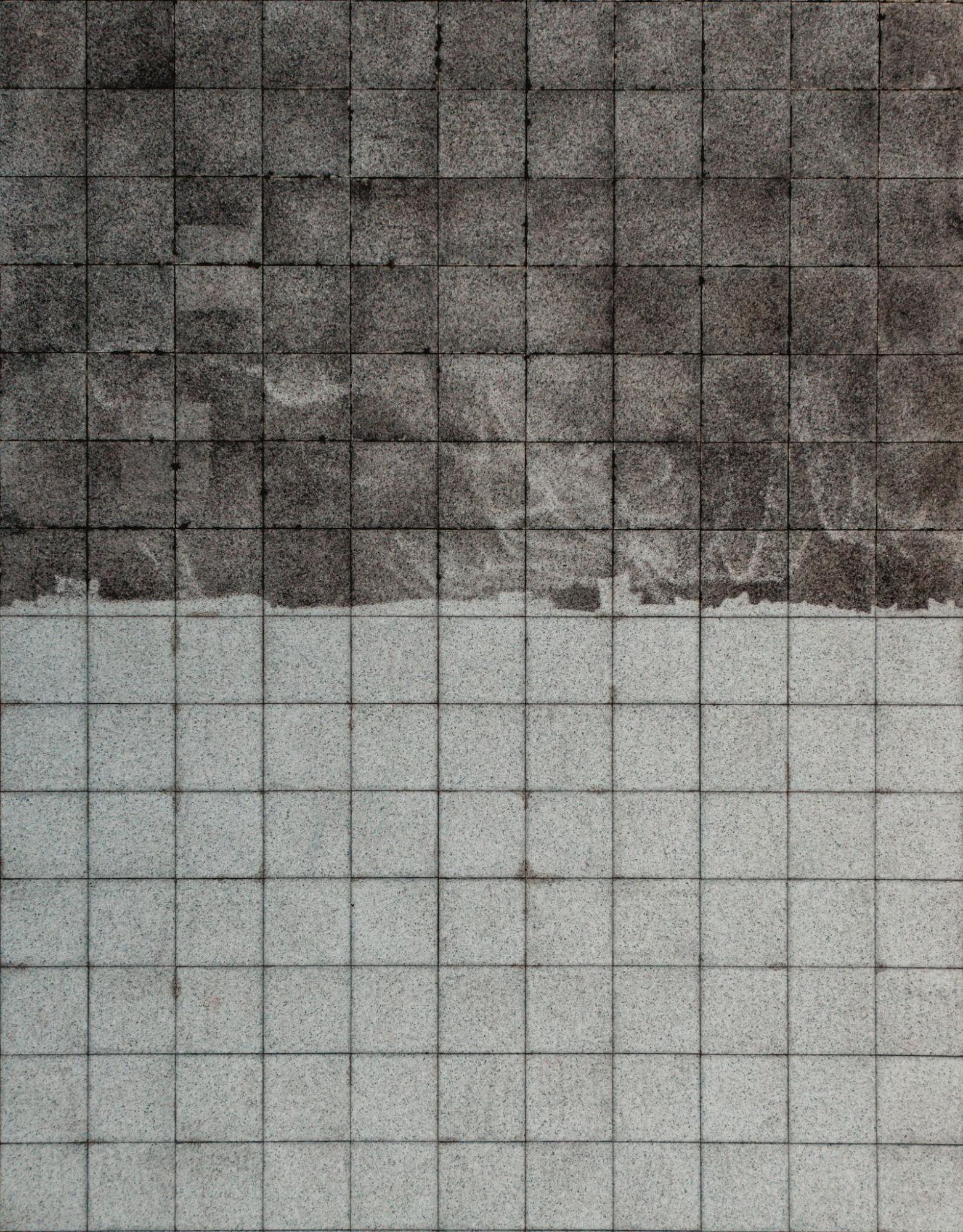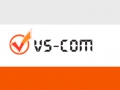Використання пресетів Adobe Lightroom: короткий гайд для користувачів
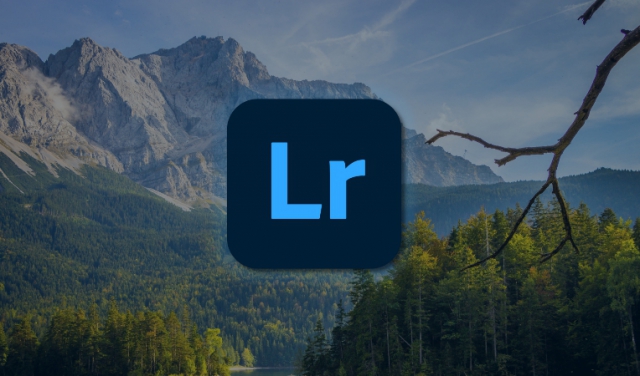
Пресети Adobe Lightroom - це маст-хев для фотографів, блогерів та просто любителів гарної фотографії. Завантажуйте одним файлом готовий набір для створення фото в одному стилі, так і для масової обробки знімків після фотосесій. Прості та зручні у використанні пресети лайтрум перетворюють усі за пару кліків та економлять час.
Графічний редактор Adobe Lightroom можна встановити на телефон або ноутбук. Безкоштовно завантажуйте програму, щоб робити там базову корекцію кольорів і застосовувати пресети із заданими параметрами: експозиція, яскравість і контрастність, теплота, тіні та інші. Перейдемо до гайду зі скачування та застосування пресетів Adobe Lightroom на телефоні та на ноутбуці.
Де шукати та завантажувати пресети Lightroom
Пресет - це не фільтр для фотографії, це щось більше, що створює гармонію та індивідуальний стиль знімка. Є кілька варіантів пошуку готових пресетів лайтрум:
- Завантажити готові на сайтах, соціальних мережах або групах.
- Купити готові у блогерів, фотографів та компаній, що займаються фото.
- Знайти в інстаграмі пресети з хештегу. Але там буде лише прописаний перелік налаштувань.
З трьох варіантів найзручнішим і найвигіднішим буде скачати готові пресети для Lightroom на сайті. Каталог представить різноманітні стилі обробки фотографій. Вибрати можна відразу кілька і спробувати застосувати якийсь із них для своїх особистих фото. Перетворення побачите за лічені секунди.
5 кроків, як застосувати пресети Lightroom на телефоні
Крок 1. Не забуваємо завантажувати лайтрум.
Перевірте, чи встановлено у вас програму Lightroom. Якщо ні, виправте цей момент. Воно безкоштовне для встановлення у Play Маркет та App Store.
Крок 2. Тепер завантажуємо пресет.
У діалоговому вікні після скачування у вас з'явиться пропозиція “Відкрити у фото в Adobe Lightroom” - погоджуйтесь, це швидкий шлях завантажити файл з пресетом у програму та використовувати його.
Крок 3. Копіюємо налаштування пресета.
Відкрийте фотографії. Як бачите, воно вже має свій стиль обробки та його можна скопіювати. Натисніть вгорі на 3 точки, щоб у меню опцій вибрати пункт "Скопіювати настройки".
Крок 4. Виберіть своє фото для перетворення.
У програмі відкрийте свою фотографію, що хочете обробити. За тим же принципом натисніть меню опцій і виберіть пункт "Вставити настройки".
Крок 5. Вау. Як вам ваше фото із пресетом?
Можна зберігати у фотоплівку та намагатися обробляти таким чином інші фотографії.
5 кроків, як використовувати пресети Lightroom на комп'ютері
Пресети лайтрум можна використовувати також у Camera Raw від Photoshop. Перерахуємо кроки для використання в Adobe Lightroom.
Крок 1. Встановлення.
Встановіть програму Adobe Lightroom на свій комп'ютер/ноутбук.
Крок 2. Завантаження.
Скачайте собі архів / файл із пресетом. Вони доступні для скачування у форматі .dng (це файл з фото і вже заданими налаштуваннями).
Крок 3. Додаємо стиль.
Відкрийте програму Adobe Lightroom. У меню перейдіть до розділу “Файл” і у списку натисніть “Імпорт профілів та стилів”. Завантажте сюди завантажений пресет.
Крок 4. Приступаємо до фоторедагування.
Завантажте фотографію у програмі та натисніть “Редагування”. У меню виберіть “Стилі”. Вам запропонують список стилів із назвами. Зі списку натисніть на завантажений пресет.
Крок 5. Готово.
Так ви застосували пресет до своєї фотографії. Можете експериментувати з іншими стилями. Завантажуйте пресети Adobe Lightroom і творіть чудові фото.